Содержание
- 1 У Wi-Fi 6 как минимум 4 плюса
- 2 Кому точно стоит задуматься
- 3 Возможности и недостатки Mercusys MR70X
- 4 Настройка в два клика, всё на русском
- 5 У меня мало гаджетов, но уже были проблемы
- 6 Покрытие стабильное в каждом углу
- 7 Пора обновлять домашнюю сеть. Тем более, так выгодно
- 8 Пример — определение источника трафика в сети
Вот бывает, вы спокойно стримите сериал, а тут интернет начинает резко лагать из-за кого-то в другой комнате? И не понимаете, в чём дело, ведь скорости по тарифу должно было хватить на всех.
Так вот в случае, если поток на самом деле был равен заявленному, всё дело в приоритете, который установил роутер с Wi-Fi 5 (или 802.11ac).
Стандарт Wi-Fi 6, который ещё называется 802.11ax, умеет решать эту проблему и появился в 2019 году. Вот только цены на роутеры кусались.
И вот спустя полтора года начали выходить бюджетные модели. О двухнедельном тесте одной из них ниже и расскажу.
Mercusys MR70X продаётся всего за 2999 рублей. И за такую цену у него есть мощный потенциал стать интернет-хабом в домах очень многих семей.
У Wi-Fi 6 как минимум 4 плюса

Не буду перечислять технические термины и названия стандартов, а сразу дам 4 причины:
1. Интернет стабильнее. Роутер распределяет поток между устройствами так, чтобы он соответствовал потребностям. На компьютер, где сейчас стрим кино, прилетит «больше интернета», чем на умную лампочку, которой нужны килобиты данных.
2. Скорость выше. Благодаря более рациональному распределению интернета вырастет скорость там, где она на самом деле нужна.
3. Бережёт аккумулятор. Когда устройство становится в очередь на получение сигнала, оно активно пытается добиться внимания от роутера.
Но с технологией Target Wake Time (TWT) в Wi-Fi 6 мобильные гаджеты и IoT‑устройства почти не тратят энергию в режиме ожидания.
4. Лимит больше. Максимальная скорость загрузки выросла с 3,5 Гбит/с до 9,6 Гбит/с. Для большинства пользователей это не так важно, потому что тарифы дома не поднимаются выше 1 Гбит/с. Но факт остаётся: к будущему роутеры готовы.
В качестве примера многие приводят аналогию с доставкой: на Wi-Fi 5 каждому привезут посылку в своей машине и отправят их по очереди, а с Wi-Fi 6 их положат в один автомобиль и привезут всем сразу.
Я предлагаю посмотреть на это под ещё более понятным углом. Если раньше в продуктовом было открыто 2 кассы с медленными новичками, то сейчас работают все 8 лент, а за каждой опытный и активный продавец. На каждого покупателя свой терминал.
Следующие технологии служат этому:
MU-MIMO 8×8 расширяет потокиOFDMA грамотно делит канал на несколько устройствBSS coloring убирает помехи от соседских гаджетовTarget Wake Time (TWT) останавливает поток в спящем режимеNetwork allocation vector (NAV) снижает энергопотребление гаджетов.
Кому точно стоит задуматься
Mercusys MR70X умеет раздавать интернет одновременно на восемь устройств, что в два раза больше обычных роутеров и в 4 раза лучше бюджетных вариантов.
Это не значит, что к нему нельзя подключать больше гаджетов, но именно столько стабильно получит данные за раз.
Возьмём ситуацию. Дочь смотрит мультики на планшете, сын играет на консоли в мультиплеер, жена занимается онлайн уроками на макбуке, вы сидите в браузере на смартфоне, а в фоне работают умная колонка, чайник и лампочка.
🥴 Роутер на Wi-Fi 5 абсолютно точно станет причиной таких вещей, как: высокий пинг в играх, задержки кэша в видео и музыки, разрывы речи во время общения, долгое ожидание при открытии страницы.
😎 С Wi-Fi 6 каждый гаджет получит ровно столько интернета, сколько ему нужно, а благодаря как минимум четырём антеннам поток данных будет точно направленным на каждое устройство.
Так что, коротоко говоря, стандарт идеален, когда дома больше двух человек.
Возможности и недостатки Mercusys MR70X
Почти на всех роутерах с Wi-Fi 6 есть от 2 до 8 антенн, напоминающих паучьи лапки. Именно благодаря ним в доме получается широкое покрытие.
В Mercusys MR70X их четыре. С помощью технологии Beamforming они генерируют направленные прямо на устройство потоки, благодаря чему эффективность передачи данных и растёт.

Сзади стандартные разъёмы: для питания, один гигабитный порт WAN и три гигабитных порта LAN.
Пусть роутер и в начальной ценовой категории, в комплекте есть всё необходимой для старта: сам роутер, адаптер питания 20 Вт и кабель Ethernet.
Как и любой современный маршрутизатор, MR70X способен работать на двух частотах: 2,4 ГГц и 5 ГГц. Максимальная скорость передачи даных до 1201 Мбит/с (5 ГГц) и до 574 Мбит/с (2,4 ГГц). Как раз в диапазоне самых популярных тарифов для дома.
В итоге видим следующие плюсы:
И такие недостатки:
Последний пункт можно притянуть с натяжкой, потому что веб-интерфейс адаптирован для мобильных устройств.
Настройка в два клика, всё на русском
О том, как подключить роутер к домашней сети, сказано в инструкции из коробки.
После того, как вставите провод Ethernet, нужно соединить устройство с указанным на коробке новым Wi-Fi, перейти на сайт mwlogin.net и следовать понятным шагам.
Маршрутизатор сам распознает тип вашего IP, подтянет адрес MAC, а вам останется только придумать пароль и при желании переименовать сеть.
У меня мало гаджетов, но уже были проблемы

Ситуация в моём доме не настолько насыщенная, как в примере выше, но за последний год уже
есть для чего разворачивать
Wi-Fi нового поколения.
Сейчас на домашней сети со скоростью 100 Мбит/с сидит 7 устройств: два макбука,
два айфона (11 и 12 Pro Max)
, Яндекс.Станция мини, умная лампочка,
PlayStation 5
. Периодически заглядывают друзья от одного до шести человек.
Думаю, представляете, что иногда происходит с интернетом, пропускная способность которого всего два одновременных девайса.
К тому же, прошлый роутер от провайдера чаще устраивал меня, чем кого-либо другого в квартире, банально потому что находится в моей комнате.
Из-за этого в приоритете почти всегда были устройства, которыми пользуюсь я, так что в других комнатах иногда тормозил стрим видео и музыки.
Покрытие стабильное в каждом углу
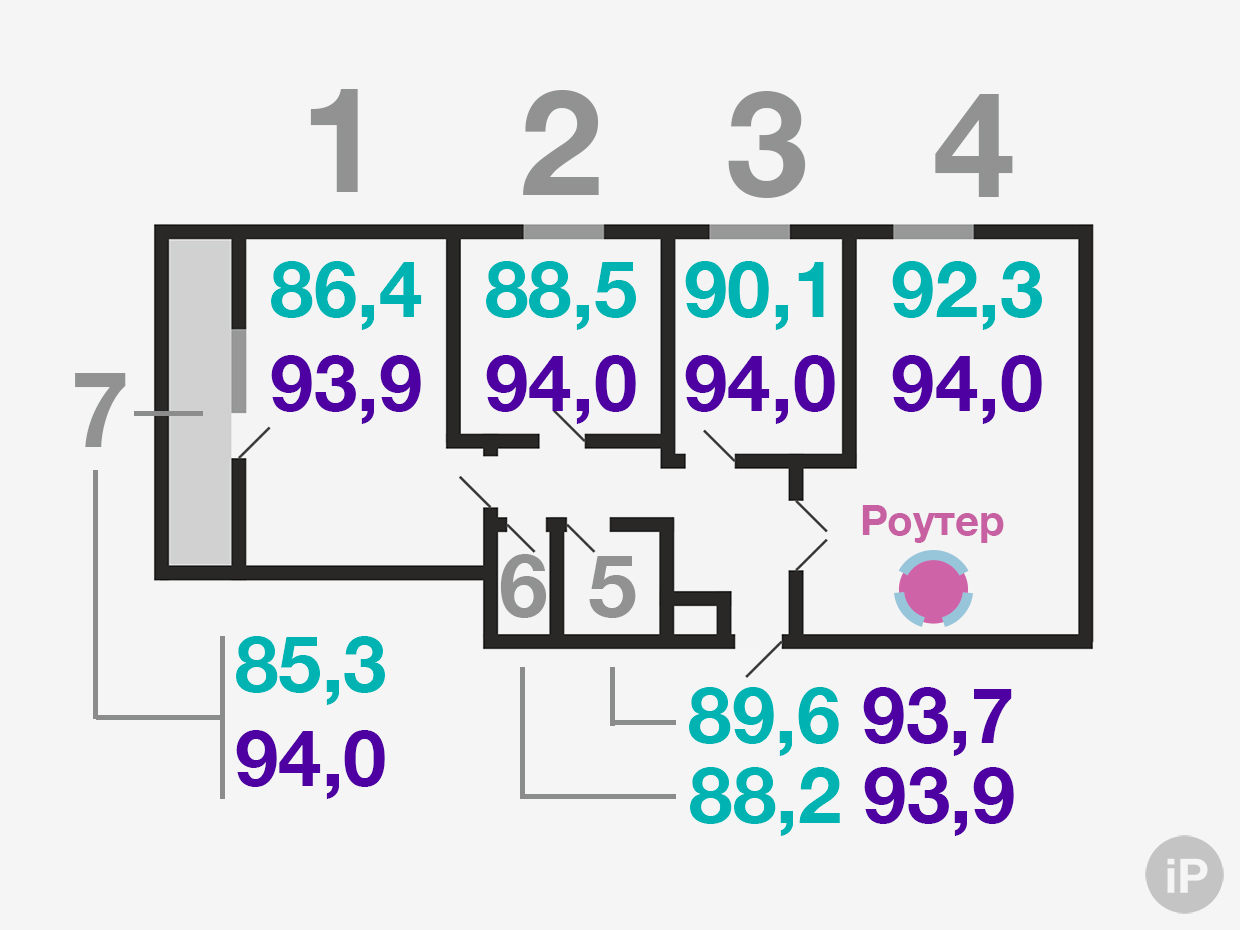
Очевидные перемены пришли с Mercusys MR70X.
Домашний тест провёл во всех комнатах квартиры. У меня интересная ситуация, потому что роутер из-за особенностей проводки находится в самой дальней комнате по отношению ко всей остальной площади.
Было очевидно, что в ближайших помещениях сигнал будет самым мощным, но посмотрите на скорость загрузки на кухне и балконе. Она не уступает самым «горячим» значениям, в то время как скачивание тоже почти не задето расстоянием.
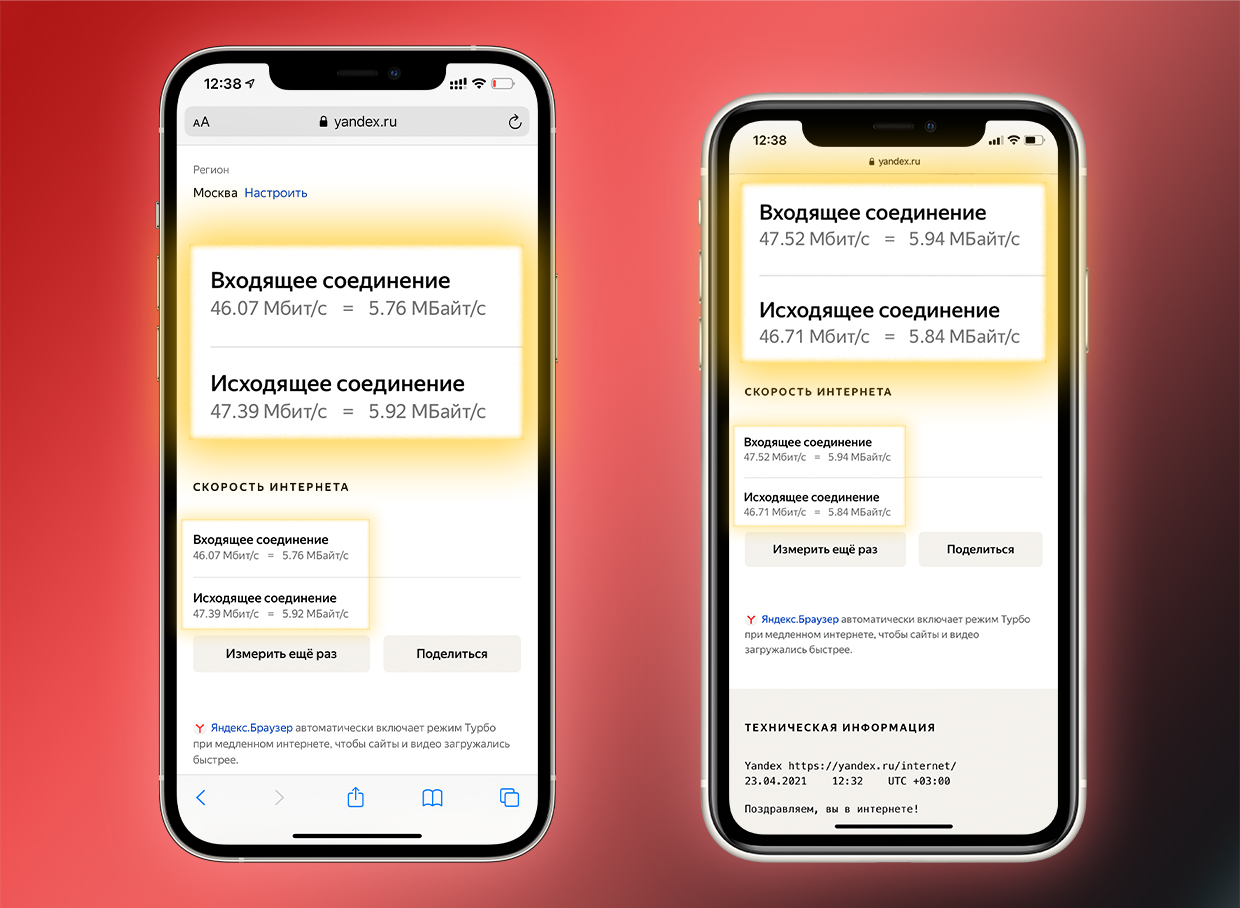
Теперь в соседних комнатах на iPhone 11 и iPhone 12 Pro Max можно быстро скачать приложение или посмотреть видео, даже когда PlayStation 5 загружает очередную игр из подписки.
При этом устройства на Wi-Fi 5 (802.11ac) совместимы с роутером и работают как с обычным роутером.
Когда в доме обновится вся умная техника, Алиса больше не будет запинаться во время воспроизведения аудио, лампочка поменяет цвет без задержек, а стримы фильмов с макбуком на M1 не будут забирать весь трафик на себя.
На тарифах со скоростью от 200 Мбит/с и с крупным парком девайсов разницу будет заметно ещё лучше. Поскольку обычные маршрутизаторы не справляются с такими ситуациями сильнее из-за более плотной очереди.
Пора обновлять домашнюю сеть. Тем более, так выгодно
Кому в итоге нужен Wi-Fi 6?
Если коротко, всем. Учитывая, что роутер покупают на много лет вперёд, взять его на вырост не повредит. Даже всего если прямо сейчас у вас поддерживает стандрат всего пара устройства.
Почти во всю новую технику добавляют эту характеристику, так что в ближайшие годы вы наверняка обновите парк электроники. Покупаете очередное устройство с Wi-Fi 6 и знаете, что дома для него уже всё готово.
Главное знать, что польза будет не меняющим мир открытием, от которого вы каждый раз будете в диком востроге.
Удобство пользования роутером с новым стандартом происходит в фоне. Где-то стал ниже пинг, тут скорость распределилась более равномерно, на какой-то девайс стабильнее загружаются файлы.
А спустя год, придя к кому-нибудь в гости и увидев тормоза из начала 2010-х, станет очевидно, что апгрейд нужен каждому. Тем более, что с ценником 2999 рублей Mercusys MR70X стал лучшим предложением на рынке роутеров с Wi‑Fi 6.
| Время использования: | 1 год |
| Стоимость: | 2400 р. |
| Год выпуска/покупки: | 2020 |
| Общее впечатление: | Отличный выбор для частного дома. |
| Моя оценка: | |
| Рекомендую друзьям: | ДАГде выгоднее купить |
Это полезный отзыв?
Torch — одна из самых популярных утилит Mikrotik RouterOS. Всё написанное ниже — мой вольный перевод небольшой части книги Mikrotik RouterOS by Example (Stephen Discher), где на примере разобрана механика работы этой утилиты.
Освоить MikroTik Вы можете с помощью онлайн-куса «Настройка оборудования MikroTik». Курс содержит все темы, которые изучаются на официальном курсе MTCNA. Автор курса – официальный тренер MikroTik. Подходит и тем, кто уже давно работает с микротиками, и тем, кто еще их не держал в руках. В курс входит 162 видеоурока, 45 лабораторных работ, вопросы для самопроверки и конспект.
Пользуясь оборудованием разных производителей в течение многих лет, должен сказать, что есть одна особенность, которая заставляет RouterOS стоять на голову выше остальных, это количество утилит, доступных пользователю из пользовательского интерфейса. Рискну предположить, что в RouterOS больше утилит чем в любой другой ОС и Torch — один из самых полезных инструментов.
Torch — инструмент который показывает картину всего трафика проходящего через интерфейс в режиме реального времени. Более того, он дает вам возможность сортировать и фильтровать этот трафик по IP-адресу и порту, а также сортировать трафик по возрастанию или убыванию скорости передачи. С помощью Torch можно сразу узнать, кто использует вашу пропускную способность и как он ее использует. Это весьма полезно при определении эффективности очередей и правил брандмауера в реальном времени.
Torch доступен из разных мест в RouterOS, например, его можно вызвать щелкая правой кнопкой мыши на элемент списка очереди, интерфейсы, а также через Tools —> Torch. После того, как Torch загрузится, появится окно, где можно будет выбрать интерфейс для мониторинга, а также настроить несколько фильтров для дальнейшего ограничения наблюдаемого трафика.
Из Torch можно получить адрес источника и порт, адрес назначения и порт, и/или возможность фильтрации по протоколу. В сочетании с демонстрацией скорости передачи в реальном времени, это становится очень мощным диагностическим инструментом для IP-сетей.
Пример — определение источника трафика в сети
Как интернет-провайдер, я видел эту конкретную проблему много раз: клиент звонит, чтобы пожаловаться на скорость соединения. Я захожу на его CPE (оборудование, расположенное в помещении абонента/клиента), в данном случае маршрутизатор MikroTik, и вижу, что он использует все 2 Мb, за которые платит. Я сообщаю ему об этом, а он отвечает: «Это невозможно. У меня нет никаких программ, которые нагружают канал, и я единственный, кто пользуется Интернетом». Используя Torch, я быстро узнаю, что существует постоянный поток 2 Мb от локального IP-адреса в его подсети. После нескольких минут разговора, мы обнаруживаем, что IP-адрес потокового трафика не совпадает с адресом клиента, и отслеживаем его вплоть до компьютера ребенка, который включен и с удовольствием делится файлами через битторрент.
Итак, как нам узнать адрес этого хоста в сети? Вот пример:
Освоить MikroTik Вы можете с помощью онлайн-куса «Настройка оборудования MikroTik». Курс содержит все темы, которые изучаются на официальном курсе MTCNA. Автор курса – официальный тренер MikroTik. Подходит и тем, кто уже давно работает с микротиками, и тем, кто еще их не держал в руках. В курс входит 162 видеоурока, 45 лабораторных работ, вопросы для самопроверки и конспект.
1111111111 Рейтинг 1.80 [37 Голоса (ов)]Используемые источники:
- https://www.iphones.ru/inotes/vybrosil-router-ot-provaydera-i-postavil-normalnyy-s-wi-fi-6-est-raznica-04-26-2021
- https://otzovik.com/review_11606334.html
- https://tmie.ru/index.php/ru/zhelezo-i-gadzhety/setevoe-zhelezo/143-mikrotik-torch-opredelenie-istochnika-trafika-v-seti


 Как узнать поддерживает ли устройство стандарт вай фай 5 ГГц
Как узнать поддерживает ли устройство стандарт вай фай 5 ГГц

 Новый WiFi на частоте 5 ГГц. История развития.
Новый WiFi на частоте 5 ГГц. История развития.
 20 Wi-Fi роутеров с Алиэкспресс рейтинг и обзоры популярных моделей
20 Wi-Fi роутеров с Алиэкспресс рейтинг и обзоры популярных моделей

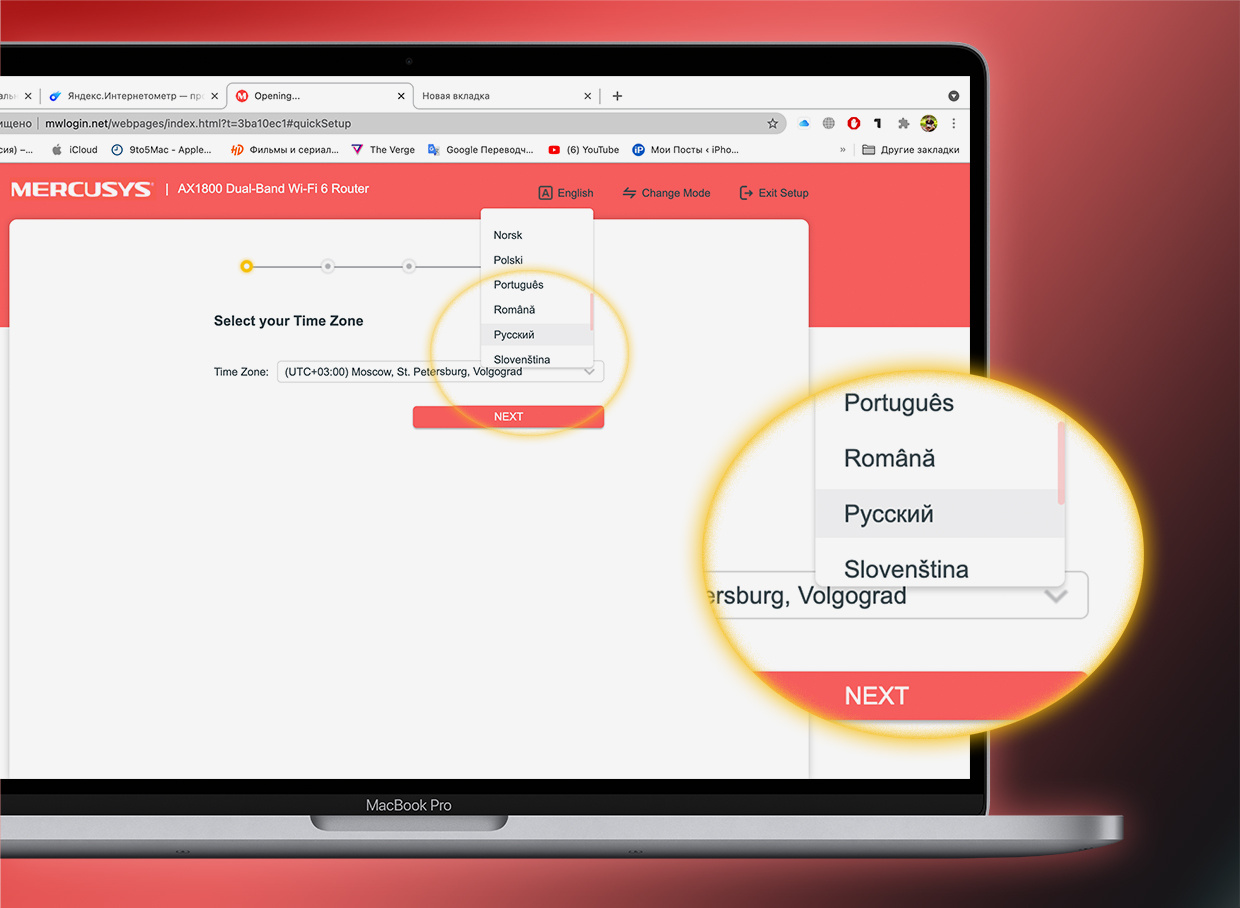
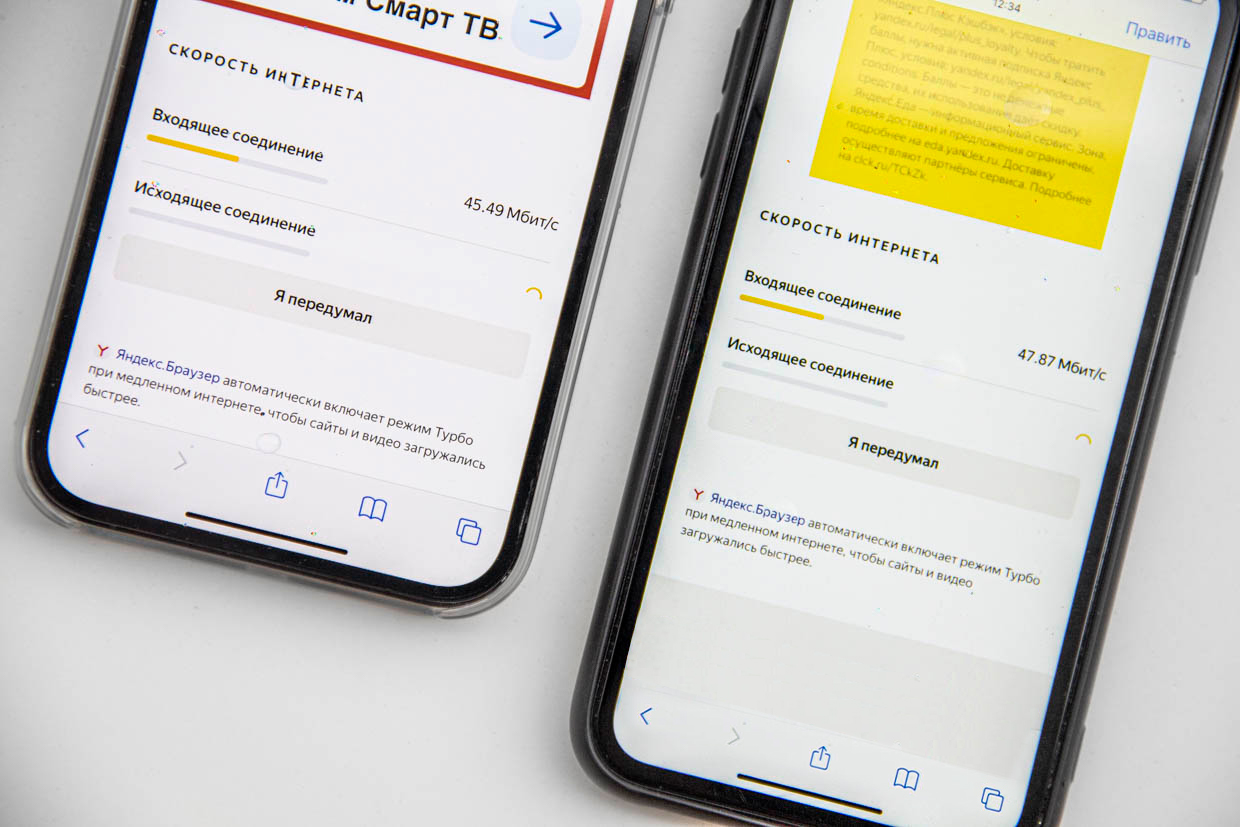
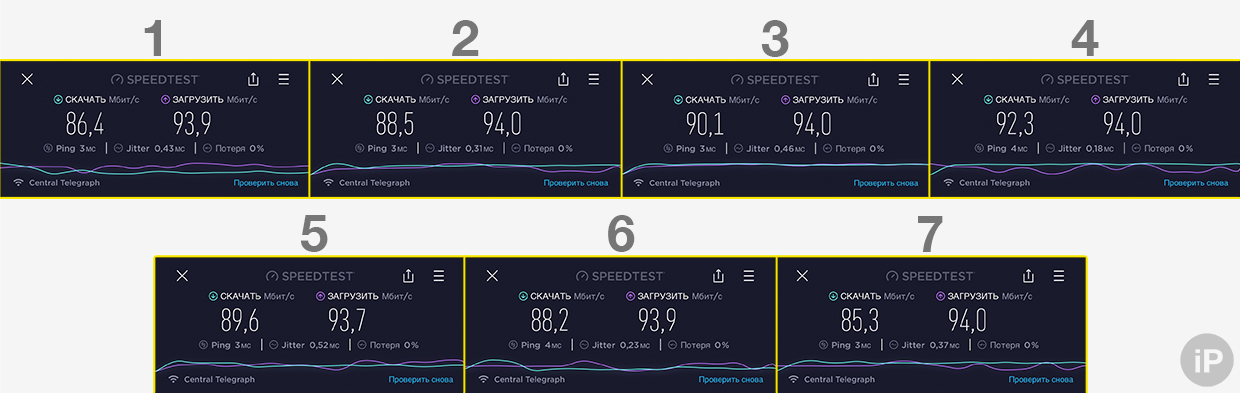





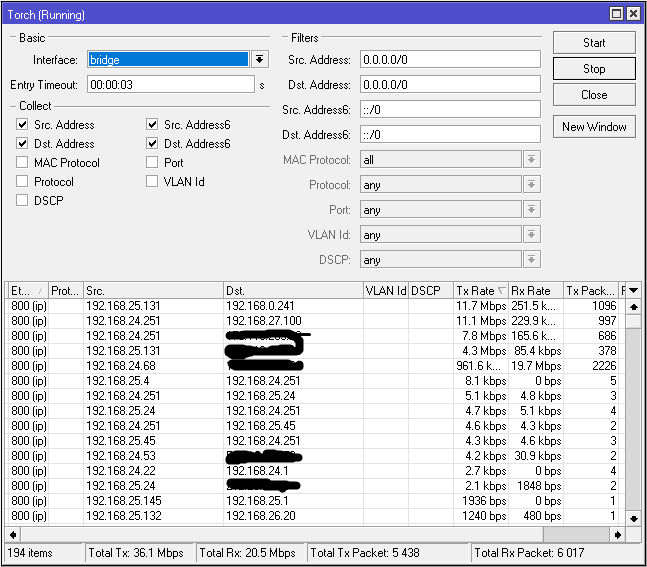


 Какую страну выбрать в настройках wifi для максимальной мощности
Какую страну выбрать в настройках wifi для максимальной мощности Wi-fi роутер 5 ггц. Стоит ли покупать и каковы отличия частоты 2.4 от 5 (GHz)
Wi-fi роутер 5 ггц. Стоит ли покупать и каковы отличия частоты 2.4 от 5 (GHz) На какой частоте работает 5G? Диапазон частот 5G – сколько это в ГГц, в мм и в дюймах? Частота 5G в России
На какой частоте работает 5G? Диапазон частот 5G – сколько это в ГГц, в мм и в дюймах? Частота 5G в России Самый мощный и качественный WiFi роутер для большого дома
Самый мощный и качественный WiFi роутер для большого дома